Содержание
В Windows 10, как оказалось, нет нормального бесплатного проигрывателя для DVD-дисков. Microsoft предлагает решение, однако оно стоит 15 долларов. Есть ли вменяемая бесплатная альтернатива?
Разумеется, есть и не одна. Сегодня мы поговорим о самых значимых альтернативах, хотя, разумеется, их намного больше.
Первым видеоплеером является Media Player Classic Home Cinema. Это форк проекта Media Player Classic, который развивается на сегодняшний день и включает в себя набор уже встроенных кодеков, поддержку аппаратного декодирования на уровне видеокарты и многое другое.
Этот плеер поддерживает все основные стандарты видео и аудио, в том числе видео высокой чёткости, а также DVD. Есть версии для 32 и 64-разрядной платформы.
Второй альтернативой является кроссплатформенный свободный плеер VLC. Кроме функций плеера он может выступать также сервером для трансляции видеопотока, может воспроизводить DVD, IPTV и музыку. Кроме этого, VLC имеет встроенные кодеки.
Разумеется, это далеко не полный перечень свободных альтернатив, однако о других мы поговорим позднее.
Последнее обновление: 26 марта 2019
Хотя услуги видеопотока довольно популярны сейчас, те, кто получил множество коллекций DVD, все еще наслаждаются просмотром фильмов с таким DVD. Вообще говоря, вы можете воспроизводить DVD на Windows 7 или XP, но с обновлением до Windows 8 и Windows 10 вы можете обнаружить, что он больше не может проигрывать DVD. Таким образом, вы должны найти другой способ решить эту проблему. Поэтому я хотел бы показать вам решения 3 для работы с DVD на Windows 10 / 8 / 7 / XP.
Решение 1. Воспроизведение DVD в Windows 7 или XP с помощью проигрывателя Windows Media
Windows Media Player — это мультимедийный проигрыватель, разработанный Microsoft, который используется для воспроизведения аудио, видео и изображений на вашем компьютере. В общем, этот проигрыватель является встроенным программным обеспечением в операционной системе Microsoft Windows, если на вашем ПК установлен DVD-привод и совместимый декодер DVD, вы можете использовать проигрыватель Windows Media для воспроизведения DVD.
Как правило, если вы вставляете DVD-диск, он будет воспроизводиться автоматически. Если вы хотите воспроизвести DVD-диск, который уже вставлен, просто откройте Windows Media Player и выберите название DVD в библиотеке проигрывателя, затем вы можете воспроизводить DVD и наслаждаться им.
Примечание. Обратите внимание, что проигрыватель Windows Media не поддерживает Blu-ray Disc. Вам лучше использовать программу, отличную от Microsoft, которая также поддерживает воспроизведение Blu-ray для воспроизведения дисков Blu-ray.
Решение 2. Воспроизведение DVD в Windows 8 или 10 с VLC
Что касается компьютера с обновлением до Windows 8 или 10, если вы хотите воспроизвести DVD, вам необходимо установить сторонний DVD-плеер. Прежде всего, я хотел бы порекомендовать вам VLC Media Player. VLC Media Player, разработанный VideoLAN, представляет собой бесплатный кросс-платформенный мультимедийный проигрыватель с открытым исходным кодом, который воспроизводит большинство мультимедийных файлов, а также DVD-диски, аудиодиски, VCD и различные потоковые протоколы.
Во-первых,, загрузите и установите программное обеспечение с Видеоплеер VideoLAN VLC Веб-сайт.
Во-вторых,, после установки, запустите эту программу из ярлыка меню «Пуск».
В третьих, вставьте DVD, и он автоматически включится. Если нет, щелкните меню «Мультимедиа», выберите команду «Открыть диск», выберите параметр для DVD и нажмите кнопку «Воспроизвести». Вы заметите полный набор элементов управления для воспроизведения, паузы, остановки, ускоренной перемотки вперед, перехода назад, перехода вперед и назад.
Решение 3. Воспроизведение DVD на Windows 8 или 10 с помощью проигрывателя Blu-Ray VideoSolo
В дополнение к VLC, VideoSolo Blu-ray Player — еще один хороший выбор для вас. Видеоплеер Blu-ray является профессиональным и мощным игроком, который может воспроизводить диски Blu-ray на ПК без ограничений, а также воспроизводить DVD плавно.
С VideoSolo Blu-ray Player вы можете воспроизводить DVD-диски или папки DVD всех региональных кодов независимо от коммерческой или домашней работы с высоким качеством. Это очень удобно. Кроме того, вы можете настроить игровой эффект, отрегулировав параметры параметров, такие как качество видео, звуковая дорожка и субтитры и т. Д., Чтобы наслаждаться вашим DVD с лучшим опытом. В качестве мультимедийного проигрывателя VideoSolo Blu-ray Player также позволяет воспроизводить все популярные видео и аудиофайлы, такие как MP4, MKV, AVI, MP3 и другие форматы.
Шаг 1. Загрузите и установите Blu-ray Player VideoSolo
Загрузите Blu-ray Player VideoSolo на нашем официальном сайте и установите его на свой компьютер.
Шаг 2. Запустить программу
Запустите Blu-ray Player, а затем появится удобный интерфейс. Вы можете найти две основные функции: «Открыть файл» и «Открыть диск».
Шаг 3. Открыть диск
Во-первых, вам необходимо подключить DVD-привод к компьютеру, а затем вставить DVD-диск в дисковод. Если вы хотите открыть диск Blu-ray или DVD, нажмите «Открыть диск» и загрузите DVD в программу.
Шаг 4. Выберите раздел
После загрузки вы увидите основной интерфейс DVD-фильма. Вы можете выбрать раздел, звуковые дорожки и субтитры, которые вам нравятся. Затем нажмите «Воспроизвести фильм», когда все будет в порядке. Наслаждайтесь своим фильмом!
Простой и понятный! Готов поспорить, вы должны понять простые шаги для воспроизведения DVD в Windows. Это не займет у вас слишком много времени, попробуйте сделать это самостоятельно.
В заключение, это решения 3 для решения проблемы воспроизведения DVD на Windows 10 / 8 / 7 / XP, и все решения очень просты в обращении. Если вы считаете, что эти решения 3 немного сложны, и спросите о другом способе воспроизведения DVD в Windows, я был бы очень рад показать вам другой метод. Рип DVD для цифрового также может помочь вам решить эту проблему. Более того, с помощью нескольких простых шагов вы можете конвертировать ваши DVD-видео в другие форматы и легко сохранять их для воспроизведения.
ДомойкакКак проигрывать DVD на Windows 10
Верьте или нет, Windows 10 не имеет встроенных в него возможностей воспроизведения DVD. Это может показаться разумным, поскольку многие компьютеры теперь поставляются без какого-либо встроенного дисковода, но если у вас есть компьютер с DVD-дисководом или вы выбрали внешний DVD-дисковод, вы будете озадачены тем, как воспроизводить DVD-диски в Windows 10.
Существует ряд решений, которые позволят вам воспроизводить DVD-диски в Windows 10, и мы рассмотрим те, которые, на наш взгляд, являются лучшими решениями по своей простоте и удобству (и отсутствию дополнительных затрат).
Как воспроизводить DVD на Windows 10 с предустановленным программным обеспечением
Если вы приобрели компьютер со встроенным DVD-плеером, очень вероятно, что он поставляется с собственным программным обеспечением для воспроизведения DVD-дисков. Поскольку Windows 8.1 и Windows 10 не имеют встроенной поддержки, производители компьютеров, которые добавляют DVD-плееры, почти наверняка добавят эту поддержку в себя перед выпуском продукта.
Итак, вот что вы должны сделать:
- Первый шаг: Поиск встроенного программного обеспечения проигрывателя DVD.
Если у вас все еще есть руководство пользователя вашего компьютера, возможно, в нем есть инструкции по воспроизведению DVD-дисков. Вы также можете выполнить поиск на веб-сайте производителя, чтобы увидеть, какое программное обеспечение для воспроизведения мультимедиа / DVD установлено.
Другой возможный способ найти программное обеспечение — открыть панель поиска Windows, ввести «фильмы» или «DVD» и посмотреть, какие результаты появятся. Предустановленное программное обеспечение может появиться, хотя и не гарантировано.
Вы можете даже запустить программное обеспечение автоматически, просто вставив DVD в дисковод вашего компьютера.
После того, как вы определили программное обеспечение, которое поставлялось предустановленным, вы легко сможете воспроизводить свои DVD-диски.
Как воспроизводить DVD в Windows 10 с помощью бесплатного программного обеспечения
Если вы используете внешний DVD-привод или не можете найти уже установленное программное обеспечение для воспроизведения DVD на вашем компьютере с внутренним DVD-плеером, вам никогда не повезло.
В то время как у Microsoft есть платная опция для воспроизведения DVD в Windows 10, вы можете воспользоваться отличной бесплатной опцией. VLC Media Player — лучший бесплатный видеопроигрыватель по бесчисленным причинам, и именно так получилось поддерживать воспроизведение DVD. Вы можете скачать VLC здесь. Вы также можете попробовать любое программное обеспечение, поставляемое в комплекте с внешним DVD-приводом, так как они часто поставляются с некоторыми.
Кредит изображения: VideoLAN
- Первый шаг: Запустить VLC
- Шаг второй: Вставьте свой DVD
Воспроизведение может начаться автоматически. Если это произойдет, вы можете идти. Если это не так, выполните следующие действия:
Изображение предоставлено
- Шаг третий: Выберите «Медиа»> «Открыть диск» или нажмите Ctrl + D с VLC в качестве активного окна.
- Шаг четвертый: В новом всплывающем меню в разделе «Выбор диска» выберите DVD и нажмите «Воспроизвести» внизу.
Если VLC не идентифицировал ваш DVD, вам, возможно, придется указать, где находится дисковод. Вы можете сделать это, нажав кнопку обзора в разделе «Выбор диска» во всплывающем меню и выбрав DVD-привод своего компьютера из опций привода в левой части окна проводника.
Как воспроизводить DVD в Windows 10 с помощью платного программного обеспечения Microsoft
Как бы ни был хорош VLC, мы можем понять, настороженно ли вы используете стороннее программное обеспечение, поэтому предоставим инструкции по программному обеспечению Microsoft.
Изображение предоставлено
- Первый шаг: Попробуйте Windows Media Player.
Запустите проигрыватель Windows Media со вставленным DVD. В меню навигации в левой части Windows Media Player может отображаться отображение вашего DVD. Выберите его и попробуйте поиграть. Если ваш компьютер поставляется с предварительно установленным декодером DVD, DVD может воспроизводиться. Если это не сработает, попробуйте следующий шаг.
Изображение предоставлено Microsoft
(Изображение предоставлено Microsoft)
- Шаг второй: Попробуйте приложение Windows DVD Player.
Вы можете получить приложение Windows DVD Player здесь или найти его в Магазине Windows. Это приложение стоимостью $ 14,99, но вы можете использовать его в пробном режиме, чтобы подтвердить, что оно будет работать с вашим DVD-приводом.
Чтобы загрузить пробную версию, выберите три точки рядом с кнопкой «Купить» и выберите «Бесплатная пробная версия». После установки запустите его и вставьте DVD. Если приложение определяет, что оно совместимо с вашим устройством, вы можете выбрать опцию «Купить сейчас», чтобы получить полное приложение и использовать его для воспроизведения DVD-дисков.
Используемые источники:
- https://tehnot.com/kak-posmotret-dvd-v-windows-10/
- https://www.videosolo.com/ru/tutorials/play-dvd-on-windows.html
- https://ru.ditching.eu/kak-proigryvat-dvd-na-windows-10/
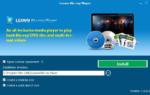 Как проигрывать Blu-ray на Windows 10 Technical Preview
Как проигрывать Blu-ray на Windows 10 Technical Preview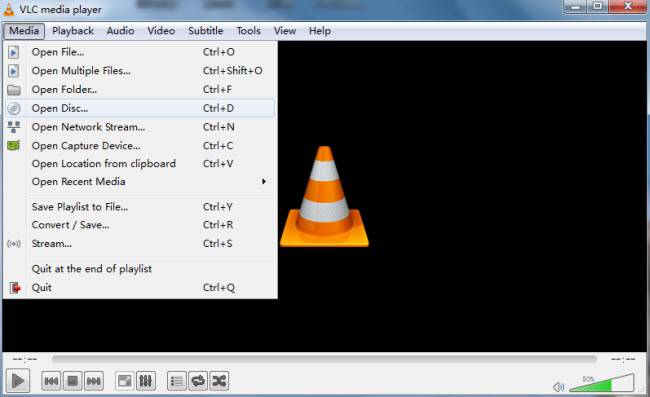
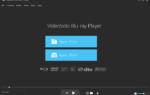 Лучшие Blu-ray-плееры для Windows: программное обеспечение для просмотра Blu-ray-фильмов
Лучшие Blu-ray-плееры для Windows: программное обеспечение для просмотра Blu-ray-фильмов
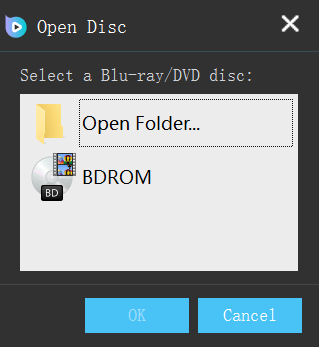
 10 лучших видеопроигрывателей для Windows (от XP до 10-ки)
10 лучших видеопроигрывателей для Windows (от XP до 10-ки)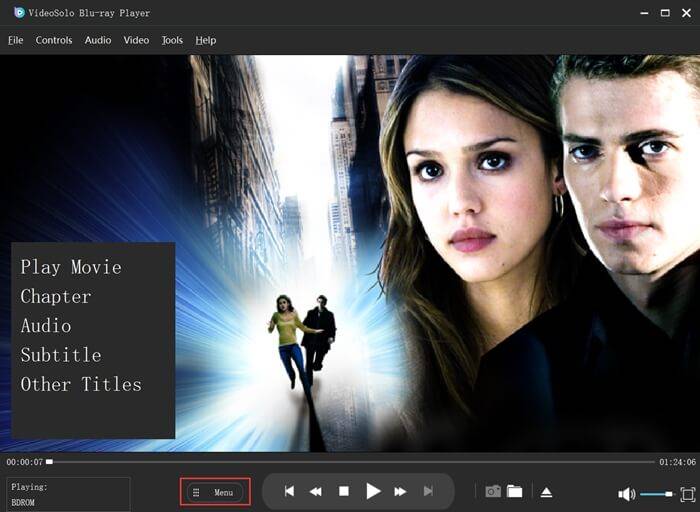


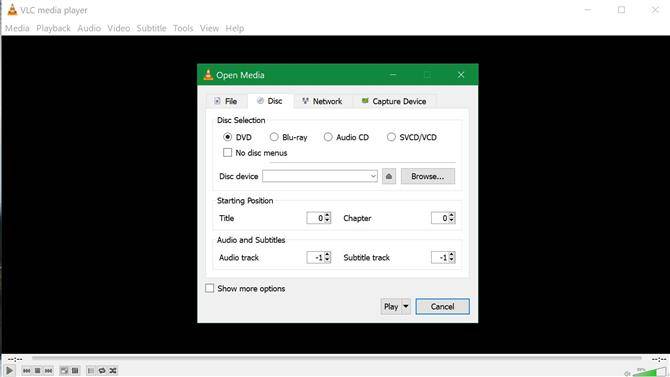
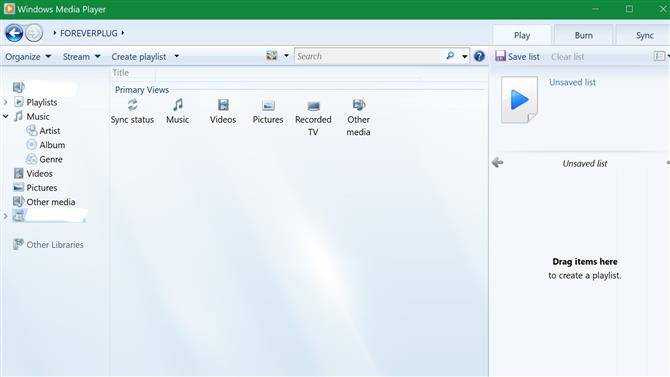
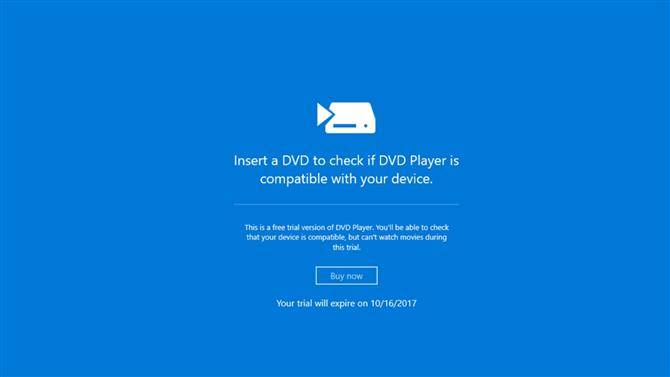
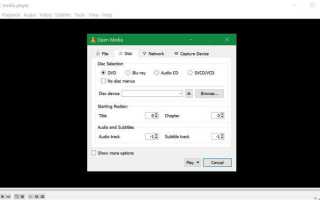

 ТОП-10 Лучших бесплатных видеоплееров для Windows: скачиваем и наслаждаемся просмотром
ТОП-10 Лучших бесплатных видеоплееров для Windows: скачиваем и наслаждаемся просмотром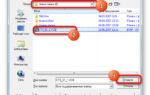 Запускаем видео с расширением VOB
Запускаем видео с расширением VOB Какой аудио проигрыватель лучший для ОС Windows 10?
Какой аудио проигрыватель лучший для ОС Windows 10? ТОП-10 бесплатных видео-проигрывателей для Windows
ТОП-10 бесплатных видео-проигрывателей для Windows